Qué hacer si no me funcionan los datos móviles o no aparece el ícono - Solución Android
El internet se volvió sumamente fundamental en la vida de muchas personas, es normal que tengamos redes Wifi por casi todos lados.
Pero cuando salimos de casa hay que llevarse los datos móviles activados evidentemente, ahora con 4G podemos tener casi la misma velocidad que tendríamos con redes Wifi lo que sin dudas hace todo mucho más fácil y sobre todas las cosas mucho más ágil.
El tema es cuando el móvil se pone rebelde y parece que no tiene muchas ganas de funcionar y el icono de datos móviles simplemente no aparece ¿Qué hacemos? Te vamos a enseñar a solucionarlo a continuación.
Seguramente algo que te gustaría saber y que te recomendamos mucho es que sepas como puedes activar o arreglar los datos móviles o internet si están desactivados o no funcionan en 3G, 4G y 5G.
De esta manera puedes solucionar el problema cuando desaparece el icono de datos móviles
Cuando encendemos los datos móviles en la parte superior del teléfono aparece un icono que generalmente puede ser 3G (H), 4G (LTE) Dependiendo de el plan de datos móviles que tengamos contratados con la compañía evidentemente.
De esta forma cuando los activamos aparecen y de esta forma nos conectamos a Internet, en caso de que estos no se vean es porque no está funcionando y no podremos tener conexión a Internet, en ese caso hay que entrar a la configuración del móvil para arreglarlo.
Esto generalmente ocurre porque no tenemos los APN bien configurados, cuando ponemos el chip o la SIM en el teléfono móvil por primera vez los APN se configuran de forma automática, pero puede ocurrir cada tanto que los mismos datos se terminen borrando y, por ende, nos quedamos básicamente como ahora sin los datos móviles.
Para poder configurar adecuadamente los APN podrías probar con quitar la SIM, apagar el móvil un rato y volver a ponerla y encenderlo para ver si te configura todo de forma automática.
Es muy importante que te asegures de tener tu dispositivo móvil actualizado ya que posiblemente tu celular no funcione por esa razón, lo que te recomendamos es que lo actualices a la versión más actual de Android, desde el sitio oficial de Google Support.

En caso de que no funcione tienes que ir a Ajustes > Redes móviles> Nombres de punto de acceso y ahí tienes que rellenar ese formulario con todos los datos de la compañía.
¿Cómo saber que poner? Deberías buscar en Internet “APN + nombre de tu compañía y país” de esta forma seguro que entre las primeras opciones puedes encontrar los datos que necesitas, no los vamos a poner aquí porque evidentemente son muchos los países y los APN disponibles por lo que no daríamos abasto.
Pero haciendo lo que te comenté en el párrafo anterior vas a conseguir tener el icono de los datos móviles nuevamente en la parte superior y claro que funcionando como debería funcionar.
Aunque tengamos el dispositivo móvil mejor desarrollado de todos, un Galaxy S7 Edge de Samsung o un iPhone 7 Plus de Apple en estos días, sabemos perfectamente que quedan inútiles por completo cuando no tenemos datos celulares, datos móviles o Internet móvil.
Cualquier usuario de un smartphone sabe que en ciertas circunstancias no tendrá acceso a una red de Internet WiFi, y es en esos casos cuando tenemos que poder aprovechar la tarifa de datos que hemos contratado oportunamente.
Lo que ocurre es que si salimos de casa y no disponemos de un servicio de Internet móvil, prácticamente el total de las aplicaciones que instalemos nos quedarán totalmente ineficientes, en la medida en la que no podrán actualizare para ofrecernos la información que se requiere en estos casos.
En este artículo vamos a intentar enseñarte algunos de los principales problemas por los que los datos móviles no funcionan en un teléfono inteligente, y junto a ellos, cuáles son sus soluciones más eficientes.
Algo que te recomendamos mucho y que muy posiblemente lo vas a necesitar en un futuro, es que sepas como puedes solucionar el error cuando no te aparece el icono de 3G, ni 4G al activar los datos móviles en Android o iPhone.
Es posible solucionar problemas de internet en tu móvil Android
Bien, la primera solución que tenemos a mano cuando se trata de pensar en el datos móviles y demás es reiniciar el dispositivo, lo que si bien puede ser molesto, por lo general es eficiente.
Lo que nosotros te recomendamos es no sólo que reinicies el dispositivo, sino que antes de ello lo pongas en Modo Avión. Luego deberías esperar unos 30 segundos, y reiniciarlo.
Cuando se haya reiniciado, quita el Modo Avión y vuelve al modo normal. Si tienes una microSD es conveniente que la retires durante el proceso antes de reinicialo, lo mismo que la SIM.
Luego existen otros métodos que tenemos que considerar del mismo modo, como por ejemplo el hecho de que no nos deje de funcionar el Internet móvil a partir de que tengamos establecido un límite. Esto podemos comprobarlo llegado el momento sin muchas dificultades.
Todo lo que tenemos que hacer es ir a Ajustes, Uso de datos móviles, dependiendo del dispositivo se verá de este modo. Allí, un gráfico te enseñará todos los detalles al respecto, aunque siempre puedes modificar el límite máximo que te permites al respecto.
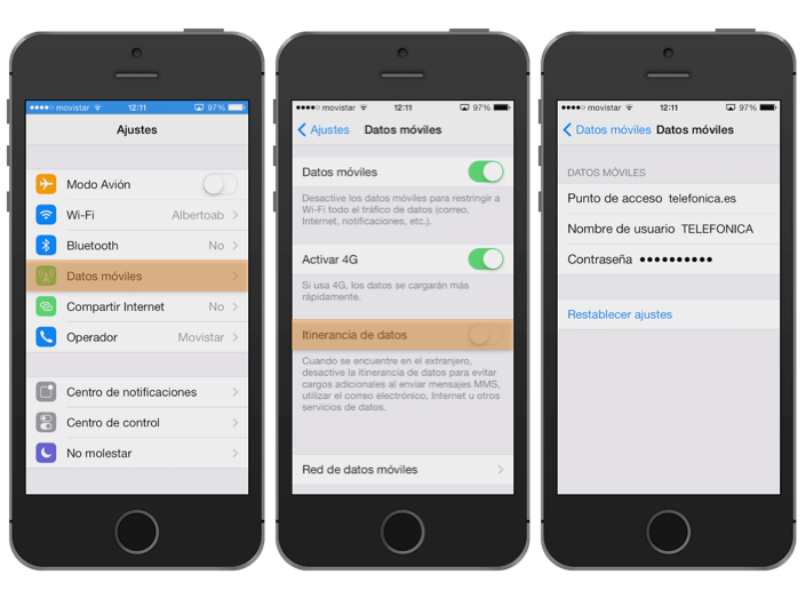
La configuración del APN podría tener parte de la culpa del no funcionamiento de tu conexión de Internet móvil, así que también deberías tenerla en cuenta. Cuando hablamos de APN, por si no lo sabemos, lo hacemos acerca de los medios por los que el proveedor de la red móvil se al móvil para ofrecer el servicio.
Puede que con el uso eso acarre algunos problemas. Tienes que ir entonces a Ajustes, Redes móviles, Nombres de punto de acceso, donde debería aparecer una lista de APN, y tú tienes que cliquear encima de Restablecer valores predeterminados.
Si has realizado recientemente una actualización de software, los inconvenientes pueden tener que ver directamente con que el APN se haya borrado literalmente, aunque podemos solucionarlo también, claro. Todo lo que tienes que hacer es introducir el APN de forma manual, lo que tampoco es tan complicado.
Vas a la lista de APN como en el paso a paso anterior, y luego presionas encima de Nuevo APN. Introduces todos los detalles de APN para tu red, guardas los cambios, y seleccionas la opción de Aceptar para tu dispositivo.
Si tienes un celular Sony Xperia, seguramente te encantará saber como puedes hacer que tu Sony Xperia reciba datos móviles sino conecta datos o no detecta red móvil.
¿Has podido solucionar tus problemas de datos móviles con este paso a paso? Si tienes alguna duda y te gustaría que la resolviéramos por medio de un tutorial, puedes dejarla en los comentarios y con gusto te la responderemos de la mejor manera.






